
O Adobe Illustrator é uma das melhores ferramentas para criar um banner para sua marca. Com ele, é possível desenvolver um logotipo em poucos passos, podendo utilizar efeitos de sombra e luz, fontes diferenciadas, e até mesmo importar imagens para adicionar à aos elementos que compõem o desenho.
Outra vantagem de criar banners no Illustrator é a possibilidade de compartilhá-lo com outros aplicativos da Adobe, entre eles o Photoshop. Dessa forma, você pode desenvolver projetos mais elaborados, exportando as suas criações sem perder a qualidade, e com a possibilidade de alterar os seus elementos.
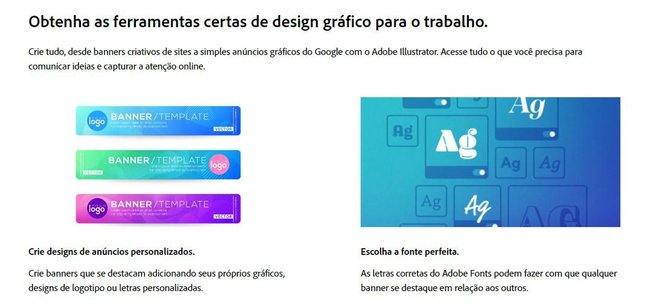
Hoje o Baixaki te ensina como criar banners no Illustrator em poucos passos. Confira!
Como criar banners no Adobe Illustrator?
1. Abra o Adobe Illustrator no seu computador;
2. Crie um novo projeto com as dimensões que o seu banner terá;
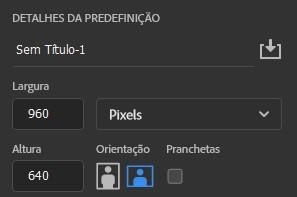
3. Selecione a ferramenta "Texto" e clique em uma parte do banner;
4. Em seguida, escreva o texto ou logo que estará no seu banner;

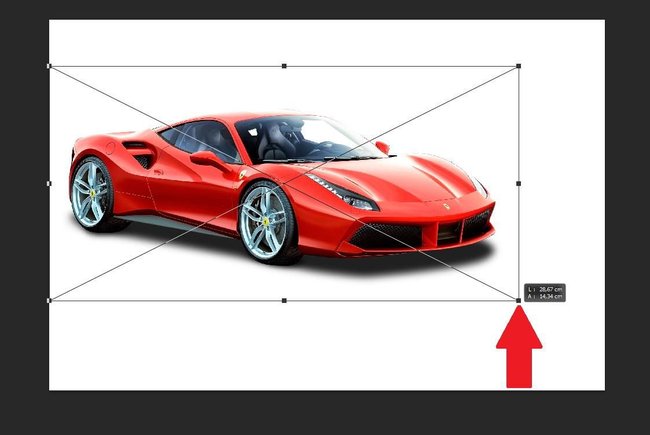
7. Também é possível utilizar as centenas de ferramentas presentes no Adobe Illustrator, como a "Pincel" que, como o próprio nome sugere, permite fazer um desenho livre com o mouse dentro do banner;
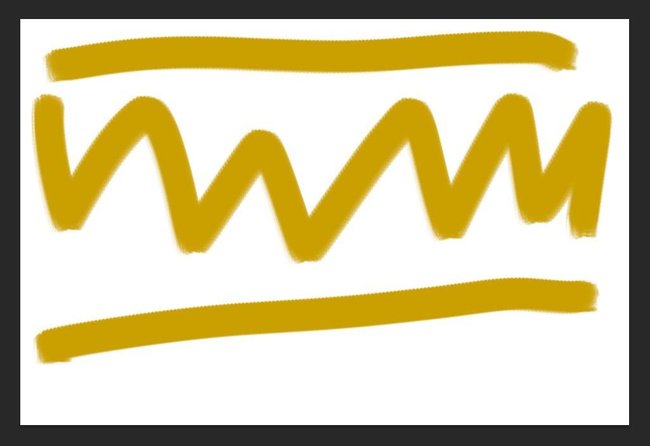
8. Depois de criar o seu modelo de banner, é hora de exportar a sua imagem. Para isso, clique no menu superior "Arquivo". Depois, cliquei na opção "Exportar";
9. Na hora de exportar a imagem, primeiro escolha qual será o nome da sua imagem. Já na caixa de baixo, selecione o tipo de arquivo como PNG para facilitar a compatibilidade do seu banner nos mais variados aplicativos;
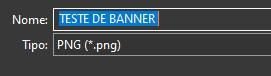
10. Pronto, agora basta usar o banner nos seus sites, redes sociais ou até mesmo em projetos da sua marca.
Não perca tempo e assine o Adobe Illustrator para criar os mais variados tipos de imagens para ilustrar o seu dia a dia.
)
undefined
-
)
)
)
)